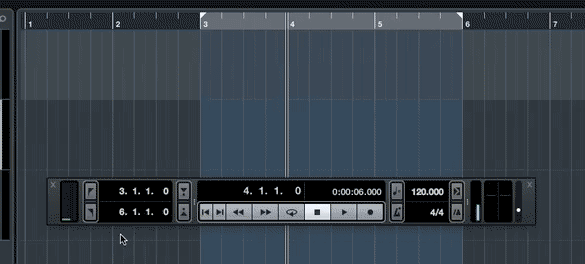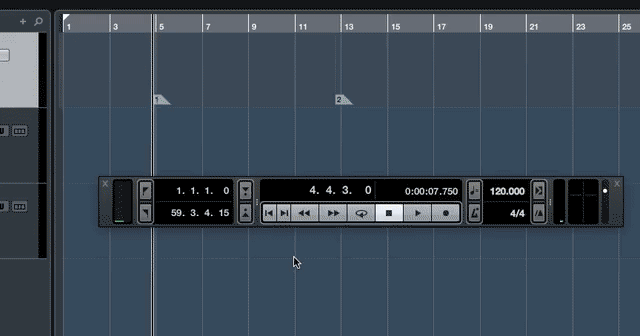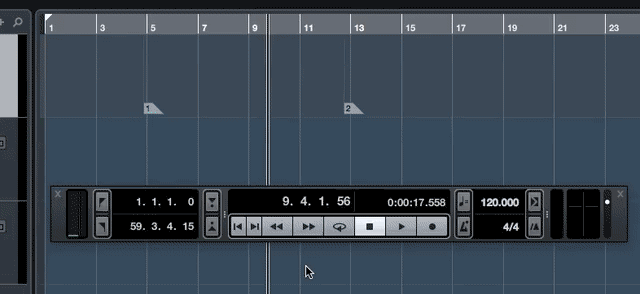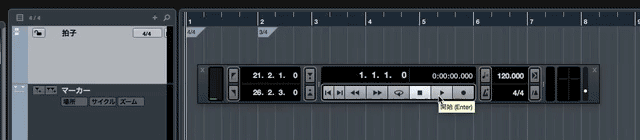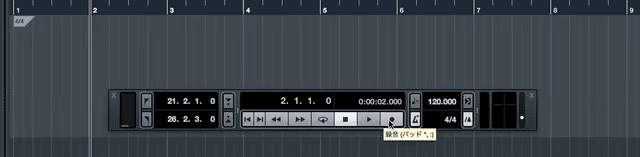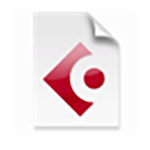トランスポートパネルといえば、Cubaseの再生に関わる重要なパネルの一つです。
トランスポートパネルは、制作を進める上で欠かせない機能や、知っているともっと便利になる機能、いざという時に知っておいたほうが良い機能などたくさんの役割を持っています。
今回はそんなCubaseのトランスポートパネルについて、基本的な使い方から細かい機能まで紹介していきます^-^ノ
再生位置をロケーターの端へ移動するボタン
再生位置をロケーターの左端へ移動したり、右端へ移動したりできるボタンです。
ちなみにテンキーのショートカットキーでも同じことができます。
|
「パンチイン&パンチアウト」ボタン
パンチイン・パンチアウトというのは、テイクの一部分だけを録音し直す手法のことです。
トランスポートパネルの「パンチインボタン」と「パンチアウトボタン」では、録り直しをする範囲を設定することができます。
パンチイン・パンチアウトを設定した状態で再生すると、その箇所だけ録音モードになります。
DTMではあまり使う機会はないかもしれませんが、パンチイン・パンチアウトのショートカットキーが「I」と「O」に設定されているので、もし何かの拍子に押してしまってこのマークが表示されてしまった場合はこのボタンを押せば消すことができると覚えておきましょう💡
マーカーを移動
Cubaseにはマーカーというタイムライン上に配置できる付箋紙のような機能があるのですが、このボタンを使えば再生開始位置を「前のマーカー」や「次のマーカー」へ合わせることができます。
「巻き戻しと早送り」ボタン
トランスポートパネルには、巻き戻しと早送りのボタンがついています。再生位置を少し戻したい場合や、少し進めたい場合に便利です。
また、MIDIコントローラーやつまみなどにショートカットキーを割り当ててジョグダイヤルとして使うとさらに効率が上がっておすすめです💡
ループ再生モードのON/OFFボタン
ループボタンを押してループモードをONにすると、ロケーターで囲まれた範囲をループ再生することができます。
「再生・停止・録音」に関するボタン
「再生」ボタン
再生を開始するボタンです。
「停止」ボタン
再生を停止するボタンです。
「録音」ボタン
録音ボタンを押すと、「Audio」や「MIDIのリアルタイム入力(演奏)」をタイムライン上にイベントとして録音することができます。
クリック音(メトロノーム)のON/OFF
クリック音(メトロノーム)のON/OFFを切り替えます。ショートカットキー「C」でも切り替えできます。
テンポトラックのテンポを優先する
Cubaseにはテンポトラックという、曲中でテンポを変更できるトラックがあります。
このボタンがOFFになっているとテンポトラックは無効、ONになっていると再生されるテンポがテンポトラックの値に従うようになります。
↑テンポトラックを有効にするとテンポが一定でない曲を作ることもできます。
テンポトラックを使わない場合の曲全体のテンポを決める
テンポトラックを無効にする場合は、この部分で曲全体のテンポを指定します。
拍子の設定
曲全体の拍子を設定することができます。
拍子トラックを使用する場合
Cubaseには、曲中で拍子(4/4や3/4など)を変えるための「拍子トラック」というものがあります。
拍子トラックにはテンポトラックのようなON/OFFがなく、常に拍子トラックで指定した拍子が適用されます。
その際、トランスポートパネルには現在の拍子が表示されます。
クリック音のプリカウントをON/OFF
プリカウントとは、録音が始まる前に指定した小節数だけクリック音をカウントする機能のことで、その機能をON/OFFするスイッチです。
プリカウントを使うといきなり録音が始まらず、クリック音を聴いてテンポをとってから録音に臨むことができます。
Cubaseトランスポートパネル使い方のまとめ
|
Cubaseの基本操作となるトランスポートパネルをマスターしてDTM作業をスムーズに進めましょう^-^ノ